Sway umožňuje řídit úroveň, na které sdílíte svoje díla s ostatními lidmi. Možnosti v nabídce Sdílet se budou mírně lišit podle toho, jaký typ účtu používáte pro přihlášení ke Swayi.
Sdílení swaye z účtu Microsoft
Pokud jste se do Swaye přihlásili se svým osobním účtem Microsoft (například s e-mailovou adresou Hotmail, Live.com nebo Outlook.com), postupujte takto:
-
Otevřete sway, který chcete sdílet, a v horním navigačním panelu klikněte na Sdílet.
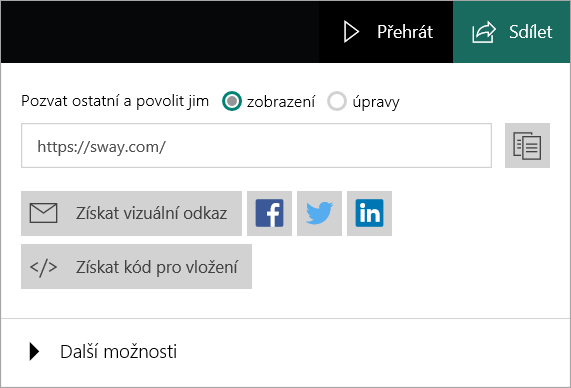
-
Zvolte, jestli chcete ostatní pozvat k zobrazení nebo úpravám. Pokud někomu pošlete odkaz k zobrazení, bude moct váš sway jenom zobrazit. Pokud někomu pošlete odkaz k úpravám, bude moct váš sway zobrazit a upravit. Možnosti nabídky Sdílet se mění podle toho, jestli posíláte odkaz pro zobrazení nebo úpravy.
-
V nabídce, která se zobrazí, udělejte jednu z těchto věcí:
-
Pokud chcete svůj sway sdílet s přáteli, rodinou a dalšími lidmi, které znáte, zkopírujte adresu URL zobrazenou v poli a vložte ji na požadované místo (třeba do e-mailové zprávy). Svůj sway můžete také sdílet na sociálních sítích, včetně Facebooku, Twitteru a LinkedInu – stačí kliknout na některou z ikon pod adresou URL. Pokud bude váš sway propojený nebo vložený na jiném veřejném webu, dokážou ho najít vyhledávací weby, například Bing.
-
Pokud chcete svůj sway sdílet pomocí náhledového obrázku a odkazu, klikněte na Získat vizuální odkaz. V okně, které se zobrazí, klikněte na Kopírovat a potom stisknutím CTRL+V vložte náhledový obrázek a odkaz do e-mailové zprávy.
-
Pokud chcete sway sdílet tak, že ho vložíte na svou webovou stránku, klikněte na </>Získat kód pro vložení. V okně Vložit tento sway, které se zobrazí, klikněte na Zkopírovat do schránky nebo stisknutím CTRL+C zkopírujte zvýrazněný kód pro vložení. Do kódu svého webu ho vložte tak, že stisknete CTRL+V. Klikněte na Zavřít a vraťte se tak do Swaye.
-
Autora můžete kdykoli odebrat kliknutím na tlačítko Vymazat nastavení sdílení v okně Další možnosti. Tím se trvale změní adresa URL vašeho swaye, takže ho už nikdo nebude moct zobrazit ani upravit – ani ti, kteří dříve mohli. Kdybyste chtěli sway po vymazání nastavení sdílení znovu nasdílet, pošlete nový odkaz ke sdílení.
Sdílení swaye z účtu organizace
Pokud jste se do Swaye přihlásili pomocí e-mailové adresy účtu organizace ve vaší firmě nebo škole, váš sway bude mít tři dostupné úrovně oprávnění: Konkrétní lidé nebo skupiny, Lidé ve vaší organizaci, kteří mají odkaz a Každý, kdo má odkaz. Standardně je pro vás předem vybrané nastavení Lidé ve vaší organizaci, kteří mají odkaz. Váš sway nebude moct najít nikdo, komu jste neposlali odkaz, ale tyto různé úrovně oprávnění přispějí k většímu zabezpečení swaye, pokud obsahuje citlivé informace.
-
Konkrétní lidé nebo skupiny – váš sway budou moct zobrazit nebo upravovat jenom lidé nebo skupiny ve vaší organizaci nebo škole, kterým jste výslovně udělili oprávnění. Když pošlete odkaz k zobrazení nebo úpravám konkrétním lidem nebo skupinám, budou se muset přihlásit, aby se mohli na váš sway podívat. Toto nastavení představuje nejvyšší zabezpečení, proto tuto možnost používejte u citlivých nebo důvěrných informací, které nechcete sdílet veřejně.
-
Lidé ve vaší organizaci, kteří mají odkaz – váš sway budou moct zobrazit nebo upravit pouze lidé ve vaší firmě nebo škole. Když pošlete odkaz k zobrazení nebo úpravám lidem ve vaší organizaci, budou se muset přihlásit, aby se mohli na váš sway podívat. Tuto možnost určitě používejte u citlivých nebo důvěrných informací, které jsou určeny jenom lidem ve vaší organizaci.
-
Každý, kdo má odkaz – váš sway budou moct zobrazit a upravit jenom lidé, kterým jste poslali odkaz. Přihlásit se budou muset jenom v případě, že jste jim poslali odkaz k úpravám. Toto nastavení zabezpečení můžete použít, pokud váš sway neobsahuje žádné důvěrné informace. Když vyberete tuto možnost, zobrazí se vám další možnosti sdílení.
Sdílení swaye s lidmi ve vaší organizaci, kteří mají odkaz, nebo s každým, kdo má odkaz
-
Otevřete sway, který chcete sdílet, a v horním navigačním panelu klikněte na Sdílet.
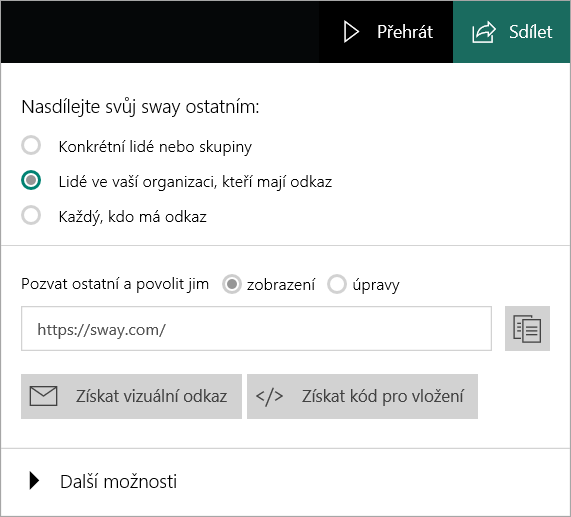
-
Zvolte, jestli chcete ostatní pozvat k zobrazení nebo úpravám. Pokud někomu pošlete odkaz k zobrazení, bude moct váš sway jenom zobrazit. Pokud někomu pošlete odkaz k úpravám, bude moct váš sway zobrazit a upravit. Možnosti nabídky Sdílet se mění podle toho, jestli posíláte odkaz pro zobrazení nebo úpravy.
-
V nabídce, která se zobrazí, udělejte jednu z těchto věcí:
-
Pokud chcete odkaz s někým sdílet, klikněte na tlačítko Kopírovat odkaz vedle adresy URL v poli pod přepínači Pozvat ostatní a povolit jim zobrazení nebo úpravy.
-
Pokud chcete sway sdílet tak, že ho vložíte na webovou stránku na firemním nebo školním intranetu, klikněte na </> Získat kód pro vložení. V okně </ui>Vložit tento sway, které se zobrazí, klikněte na Zkopírovat do schránky nebo stisknutím CTRL+C zkopírujte zvýrazněný kód pro vložení. Do kódu svého webu ho vložte tak, že stisknete CTRL+V. Klikněte na Zavřít a vraťte se tak do Swaye.
-
Sdílení swaye s konkrétními lidmi nebo skupinami
-
Otevřete sway, který chcete sdílet, a v horním navigačním panelu klikněte na Sdílet.
-
V nabídce, která se zobrazí, vyberte Konkrétní lidé nebo skupiny a zvolte, jestli chcete ostatní pozvat k zobrazení nebo úpravám. Nabídka se změní a umožní vám zadat lidi, kteří budou moct váš sway zobrazit a upravovat.
-
Do pole začněte psát jméno jednotlivce, název skupiny nebo e-mailovou adresu někoho ve vaší organizaci. Při psaní se vám budou zobrazovat návrhy a vy si můžete vybrat osobu nebo skupinu, kterou chcete přidat. Až přidáte všechny, kterým chcete povolit zobrazit nebo upravovat váš sway, klikněte na tlačítko Pozvat.
-
Pozvaným lidem pošlete odkaz na svůj sway.
Pozvaný autor nemůže změnit úroveň sdílení vašeho swaye, to můžete udělat jenom vy jako vlastník. Seznam autorů a čtenářů můžete spravovat kliknutím na profilový obrázek jednotlivých osob. To vám umožní změnit Autora na Čtenáře a Čtenáře na Autora nebo danou osobu úplně odebrat. Autora můžete kdykoliv odebrat pomocí tlačítka Vymazat nastavení sdílení. Tím se adresa URL vašeho swaye natrvalo změní.










